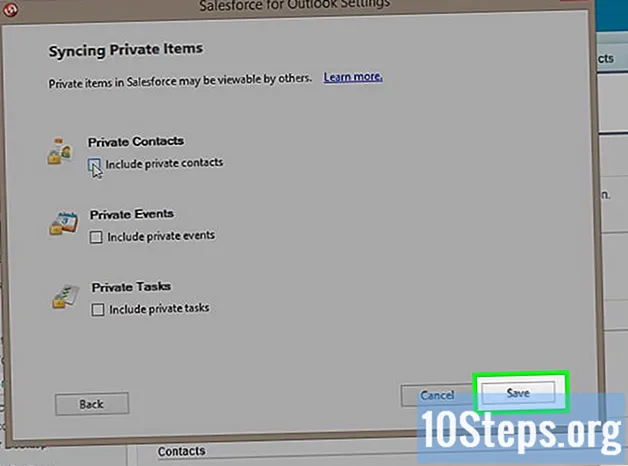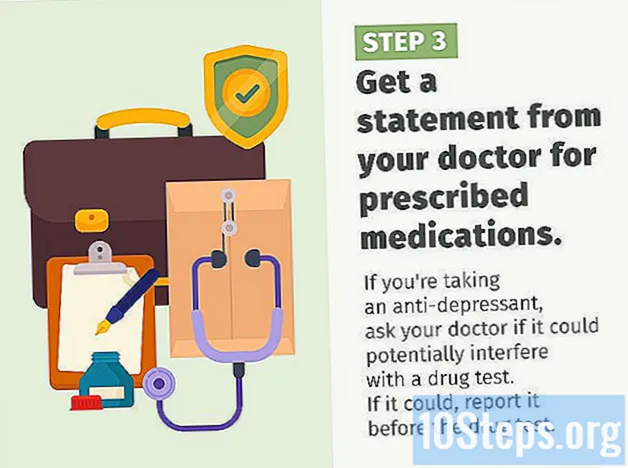Kandungan
YouTube adalah platform yang membolehkan anda berkongsi dan menonton video dalam beberapa format, walaupun dalam definisi tinggi. Walaupun beberapa sekolah dan syarikat menyekat akses ke laman web ini dan yang lain, sekarang pelajari beberapa cara untuk melanggar peraturan, seperti menggunakan Terjemahan Google dan internet mudah alih.
Langkah-langkah
Kaedah 1 dari 6: Menggunakan Terjemahan Google
Buka tab baru di penyemak imbas. Taip atau salin dan tampal pautan ke bar alamat.
- Menggunakan Terjemahan Google untuk membuka laman web adalah sama dengan meletakkan komputer di antara laman web dan komputer sekolah, untuk mencoba mengelirukan sistem keselamatan. Oleh itu, teknik ini adalah pilihan yang baik ketika cuba mengakses YouTube di sekolah.
- Kedua-dua teknik ini dan teknik yang lain tidak boleh dibendung. Namun, ini tidak ada alasan untuk berkecil hati.

Tukar bahasa di kotak di sebelah kiri skrin. Pilih salah satu bahasa yang dipaparkan pada butang di atas kotak. Sesiapa sahaja akan melakukannya, jangan gunakan pilihan "Detect language".
Lakukan perkara yang sama menggunakan butang di kotak kanan. Di sini, anda boleh memilih pilihan "Portugis".
- Sekiranya anda cuba menterjemahkan dari Portugis ke Portugis, ralat berikut akan muncul di skrin: "Halaman yang anda cuba terjemahkan sudah ada dalam bahasa Portugis".

Salin alamat video. Klik pada pautan dengan butang tetikus kanan dan pilih pilihan "Salin pautan" atau buka di tab lain dan salin alamat yang akan muncul di bar alamat penyemak imbas (walaupun video tidak terbuka, alamatnya akan muncul ).
Tampal alamat video di kotak di sebelah kiri Terjemahan Google. Sekiranya anda melihat perkataan tersebut di alamat pautan, hapuskannya.

Klik pada pautan yang akan muncul di kotak di sebelah kanan. Harap perhatikan bahawa setelah mengklik pada pautan, bar Terjemahan Google akan muncul di bahagian atas halaman YouTube. Sentiasa biarkan bar ini terbuka semasa anda menyemak imbas, kerana barulah yang akan menipu blok ini.
Kaedah 2 dari 6: Menggunakan proksi
Buka mesin carian di rumah. Proksi adalah laman web yang, seperti Google Translate, akan bertindak sebagai perantara antara komputer sekolah dan YouTube - perbezaan antara keduanya adalah bahawa proksi itu wujud secara eksklusif untuk tujuan ini dan Google Translate adalah ... penterjemah. Oleh itu, lebih baik membuat senarai proksi anda di rumah, kerana penapis yang sama yang menyekat YouTube mungkin melakukan hal yang sama dengan laman web yang menyediakan alamat proksi.
Cari "senarai proksi". Dengan senarai yang ada, adalah mungkin untuk menguji mana yang akan melalui sistem kunci sekolah.
Cari laman web yang menawarkan senarai yang sangat pelbagai. Enjin carian akan membawa beberapa hasil, pilih yang terbaik.
Bina senarai dengan sekurang-kurangnya sepuluh alamat proksi. Oleh kerana pentadbir penapis sekolah mungkin selalu mengemas kini senarai laman web proksi yang disekat, yang paling terkenal pasti tidak akan berfungsi.
- Tambahkan alamat proksi dari beberapa senarai yang berbeza.
Salin dan tampal alamat ke dalam editor teks, kemudian hantarkan fail tersebut kepada diri sendiri atau simpan ke pemacu ibu jari (jika sekolah membenarkannya). Yang penting ialah mencari jalan untuk menyediakan senarai semasa anda berada di sekolah, walaupun perlu menuliskan alamat di sehelai kertas.
Pergi ke laman web pertama dalam senarai. Sekiranya ia disekat, pergi ke yang kedua dan teruskan menguji satu persatu sehingga anda menemui proksi bertuah anda.
Taipkan ia . di medan alamat. Kemudian klik pada butang untuk cuba memasuki laman web ini.
Tunggu YouTube dimuat. Laman web memerlukan sedikit lebih lama untuk dibuka ketika menggunakan proksi untuk mengaksesnya, bagaimanapun, data harus melalui komputer perantara sebelum sampai ke milik anda. Akibatnya, video akan memakan masa lebih lama. Ngomong-ngomong, jangan lupa periksa sama ada proksi menerima skrip, jika tidak, video akan dimuat tanpa henti dan tidak akan memainkan apa-apa.
Kaedah 3 dari 6: Menggunakan Telefon Bimbit sebagai Titik Akses
Lihat telefon mana yang mempunyai ciri ini. Pertama, pengendali mesti menyediakan fungsi penambatan. Sekiranya, cip anda adalah 3G atau 4G, kemungkinan besar ciri ini tersedia.
- Oleh kerana kunci sekolah diletakkan di rangkaian, kunci tersebut tidak akan berfungsi jika komputer disambungkan ke rangkaian telefon anda.
Buka skrin tetapan Android atau iPhone anda.
Pilih pilihan "Penambatan dan akses mudah alih" atau "Penambatan / Penghala".
- Di Android, buka menu "Rangkaian", pilih "Lagi" dan ketuk "Penambatan / Penghala".
- Pada iOS, pilih "Penambatan dan akses mudah alih".
Hidupkan pusat akses.
- Di Android, tandakan kotak "Portable Wi-Fi Router".
- Pada iOS, hidupkan "Akses Mudah Alih".
Buat kata laluan.
- Di Android, pilih "Konfigurasikan penghala Wi-Fi" dan centang kotak "Tunjukkan kata laluan".
- Di iOS, pilih pilihan "kata laluan Wi-Fi".
Sambungkan ke pusat akses melalui komputer sekolah. Klik butang wayarles di komputer anda dan pilih telefon anda dari senarai yang muncul. Masukkan kata laluan dan sambungkan.
Sambungkan komputer ke telefon menggunakan kabel USB. Pilihan ini sah apabila komputer tidak mempunyai akses tanpa wayar. Sebaik sahaja anda menyambung ke komputer melalui USB, pilihan perkongsian internet akan muncul di bar tugas Windows atau bar menu OS X.
Kaedah 4 dari 6: Memuat turun Video
Cari video. Oleh kerana halaman YouTube akan disekat, cari di laman web seperti Google.com, misalnya. Hasil pertama adalah dari video YouTube
Salin alamatnya. Salin alamat video sepenuhnya. Nampaknya seperti ini: "https://www.youtube.com/watch?v=xxxxxxxx". Huruf X akan menjadi urutan huruf dan nombor rawak.
Cari laman web yang menukar video YouTube. Terdapat banyak dari mereka yang melakukan pekerjaan ini dan membolehkan pengguna memuat turun video - atau hanya audio - selepas itu. Taip "Pemuat turun YouTube" untuk mencari.
- Untuk meneruskan, tampal alamat video ke dalam kotak alamat penukar dan tekan Enter.
- Oleh kerana laman web penukaran video YouTube menjalankan skrip, anda harus sedar. Atas sebab ini, periksa komen pengguna lain untuk mengetahui sama ada ia boleh dipercayai.
- Sekiranya rangkaian sekolah anda melarang laman web menjalankan skrip, mustahil untuk memuat turun video.
Muat turun video. Mungkin ada senarai pilihan, yang mengandungi pelbagai format dan definisi yang tersedia untuk penukaran. MP4 dan FLV adalah pilihan yang paling sesuai.
- Anda mungkin perlu memuat turun pemain video tempatan untuk menonton video tersebut. Dalam kes ini, Pemain VLC adalah pilihan yang baik.
- Untuk hasil terbaik, muat turun video dengan definisi lebih dari 480P (semakin tinggi definisi, semakin besar saiz fail dan semakin lama masa menunggu untuk memuat turunnya).
- Sekiranya anda hanya meminati audio, lebih suka memuat turun video versi MP3. Pilihan ini tidak akan mengandungi video, sehingga dapat didengar di hampir semua pemain audio.
Kaedah 5 dari 6: Menggunakan Windows Command Prompt
- Tekan kekunci Windows dan R pada masa yang sama. Pada kotak yang akan muncul, ketik "cmd" dan tekan Enter.
- Ketik "ipconfig" di tetingkap hitam yang akan muncul.
- Periksa alamat IP anda. Ia akan mempunyai lebih kurang format ini: 192.168.0.1.
- Cari alamat IP anda melalui Google.com. Taip "IP Saya" ke Google dan salin hasil pertama. Kemudian tekan kekunci Windows dan R pada masa yang sama. Ketik "ping YouTube.com" di kotak yang akan muncul.
- Tampal alamat IP anda ke Google. Tidak lama lagi, anda akan melihat halaman YouTube dimuat.
Kaedah 6 dari 6: Mencari laman video lain
Cari platform alternatif. Dalam genre video pendidikan, beberapa alternatif yang baik adalah: TeacherTube, SchoolTube dan safeshare.tv. Hampir tidak perlu dikatakan bahawa tidak ada sekolah yang akan menyekat laman video pendidikan, kerana semua kandungan yang ada di dalamnya dipantau.
- Cuba gunakan laman perkongsian video yang sama dengan yang digunakan oleh guru anda, jadi lebih sukar untuk ditangkap oleh saringan.
- Cari laman web yang mempunyai sijil SSL. Untuk mengetahui sama ada laman web mempunyai ini, lihat awal alamat, jika bermula dengan "Https" dan bukannya "Http" adalah tanda positif - sebilangan penyemak imbas menggunakan bola hijau di sebelah bar alamat untuk menunjukkan yang sama . Semasa berkomunikasi dengan laman web jenis ini, data yang ditukar dengannya akan dienkripsi, secara bebas melalui blok rangkaian.
Cari video di enjin carian. Lihat sama ada anda dapat menemui video yang sama di laman web selain YouTube. Walaupun berbahaya untuk mengakses laman web yang tidak diketahui - kerana virus, misalnya - ada kemungkinan anda dapat menonton video di laman web yang tidak disekat di sekolah.
Cari juga laman web: duckduckgo.com dan ixquick.com.
Amaran
- Penggunaan proksi dapat dilihat sebagai penyalahgunaan peralatan sekolah, yang, dengan itu, boleh mengakibatkan hukuman pelajar.